CalcLANDSCAPE: Trabalhando com insumos e composiçoes
Autor: Davi Severiano - Data: 12/08/2013
OCalcLANDSCAPE possui uma extensa lista de insumos e composições que auxiliam na rapidez da criação de um orçamento pois os mesmos já estão anexados aos itens. E como todos nossos outros programas, temos a possibilidade de incluir novas opções dentro do banco de dados.
Começaremos explicando a aba Arquivo. Como em outros programas, ali encontramos as opções criar um novo, abrir um arquivo existente, salvar seu trabalho ou imprimir. Porém, não é necessário criar um orçamento novo para que você faça o cadastro de novos itens.
Em seguida vamos clicar na aba Cadastro. Dentre as várias opções que temos ali, escolheremos Insumos primeiramente.
A tela de cadastro será aberta e podemos visualizar as partes a serem escritas. Clicamos em Incluir e seguimos preenchendo as informações do item em cada campo. Em Insumos, escrevemos o nome do item; O campo código será gerado automaticamente, portanto não é necessário preenchê-lo; Na categoria, você escolhe a qual o seu item pertence e também tem a opção de criar uma nova, clicando no botão com o sinal de + ao lado; Depois definimos a unidade para o item (litros, kilos, centímetros, etc.); Baseado na unidade escolhida, definimos o preço no outro campo; E por fim na descrição, podemos escrever algo sobre o insumo que está sendo cadastrado.
Feito as etapas anteriores, clicamos em salvar e o insumo será inserido na lista.
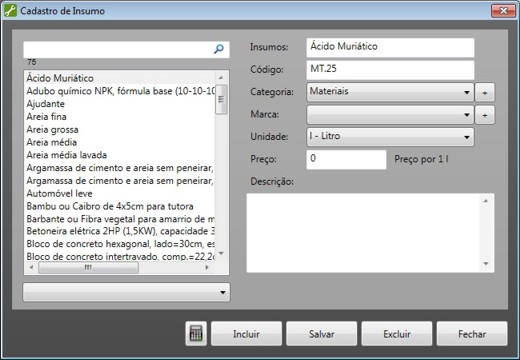
Feito o cadastro dos Insumos, podemos criar uma composição para adicioná-los, clicando obviamente no ícone da Composição. A tela abaixo será aberta e nela o processo é simples.
Clicamos novamente em incluir e os campos a serem preenchidos ficaram em branco. Criamos então um nome para o componente, escolhemos uma unidade ao qual ele pertence e definimos uma categoria para nossa composição. Caso as existentes não se encaixem, podemos criar uma nova também clicando no botão + ao lado. Em baixo dos campos mencionados podemos criar uma descrição de nossa composição.
Terminado de nomear e escolher as opções corretas, basta salvar e adicionar os insumos abaixo clicando também no botão + e se caso desejar remover algum em -.
Agora as composições criadas anteriormente podem ser ligadas a um item. Então vamos clicamos no botão Tipo de Item x Composição de Execução e fazemos essa associação.
No próximo botão temos a mesma função, porém para associar a um tipo de item em específico, como o caso de uma determinado tipo de planta por exemplo.
Para acrescentarmos um tipo de execução seguimos a mesma lógica das opções anteriores, clicando no botão + ao lado do nome. Para buscar ou remover uma composição, fazemos da mesma forma nos botões abaixo.
Confiram sempre nossas dicas técnicas para que suas dúvidas não impeçam de utilizar todo potencial do programa. Até a próxima!
Anterior Próximo